En una máquina con Windows, hay una opción de configuración de «Usos de datos» para monitorear un
1. Establecer límite de datos
Paso 1: abrir la configuración de la ventana
Paso 2: Haga clic en Red e Internet.
Paso 3: Haga clic en Uso de datos
Paso 4: seleccione el adaptador de red inalámbrico o por cable del menú «Mostrar configuración» según sus requisitos.
Paso 5: establezca el límite en el uso de datos haciendo clic en el botón Establecer límite en «Límite de datos».
Paso 6: seleccione el tipo de límite entre Mensual, Una vez e Ilimitado. Luego establece el límite de datos y haz clic en Guardar .
Esto establecerá su
2. Desactive los usos de datos de fondo
Restringir el uso de datos por parte de aplicaciones en segundo plano que no están en uso actualmente también puede reducir el consumo de datos en una red limitada. Para hacerlo, siga los siguientes pasos:
Paso 1: abrir la configuración de la ventana
Paso 2: Haga clic en Red e Internet.
Paso 3: Haga clic en Uso de datos.
Paso 4: en la sección Datos de fondo, puede establecer un límite en el uso de datos por parte de las funciones de la aplicación de Windows y la tienda, como se muestra a continuación:
3. Restrinja el uso de datos de las aplicaciones en segundo plano
Puede restringir específicamente que las aplicaciones seleccionadas usen datos en segundo plano. Para hacerlo, siga los siguientes pasos:
Paso 1: abrir la configuración de la ventana
Paso 2: Haz clic en Privacidad .
Paso 3: haga clic en Permisos de la aplicación
Paso 4: seleccione las aplicaciones que no desea ejecutar en segundo plano en la sección «Aplicaciones en segundo plano» como se muestra a continuación:

4. Deshabilitar la sincronización de configuraciones
Puede deshabilitar la sincronización de su máquina con la nube. Para hacerlo, siga los siguientes pasos:
Paso 1: abrir la configuración de la ventana
Paso 2: Haga clic en Cuentas .
Paso 3: Haga clic en Sincronizar su configuración.
Paso 4: seleccione desactivado en «configuración de sincronización» como se muestra a continuación:
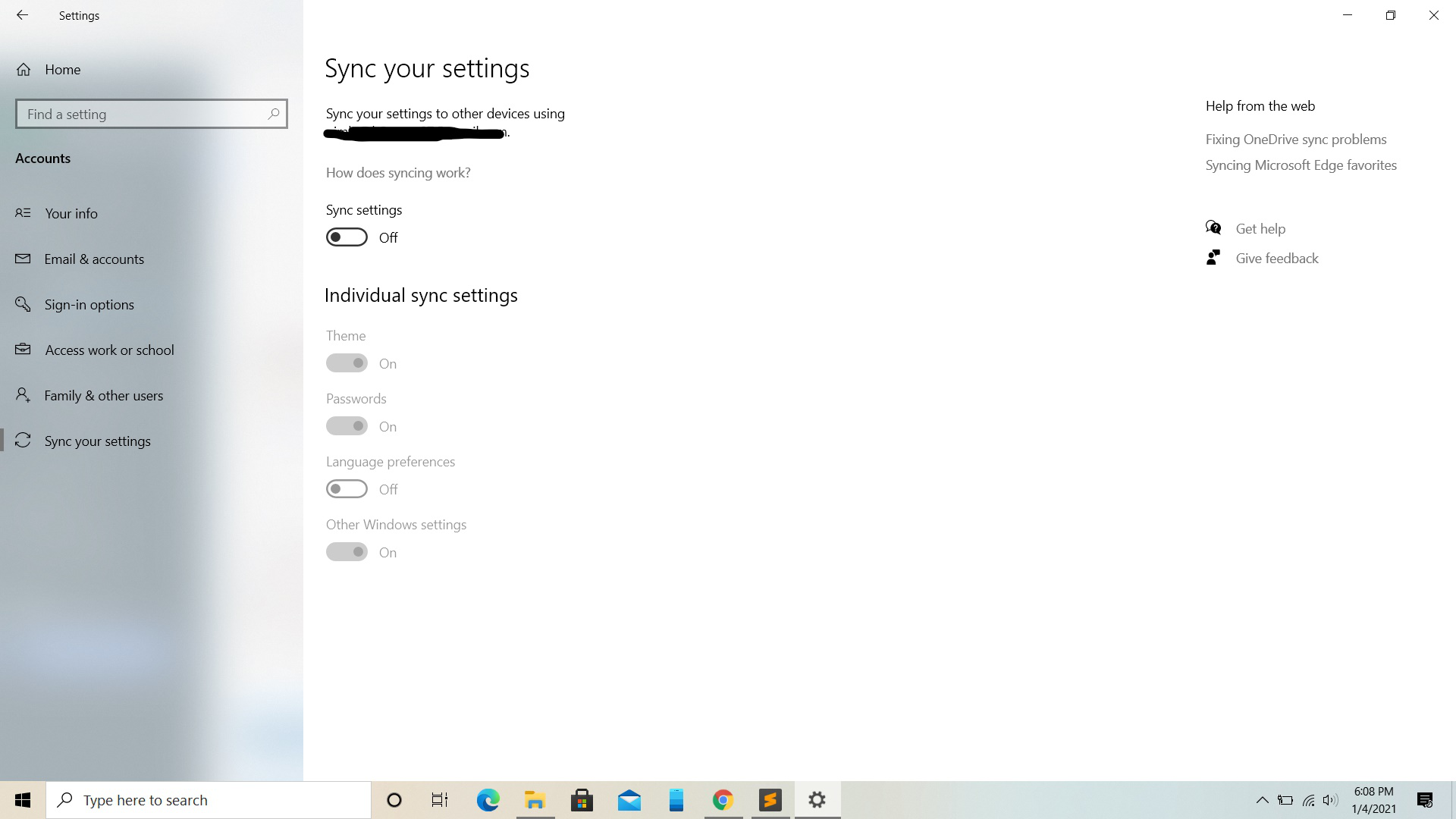
5. Desactivar la actualización de Microsoft Store
Puede desactivar la actualización de Microsoft Store siguiendo los pasos a continuación:
Paso 1: abre Microsoft Store.
Paso 2: Haga clic en Cuentas .
Paso 3: active el botón debajo de «Actualizaciones de la aplicación» como se muestra a continuación:
Paso 4: seleccione desactivado en «configuración de sincronización» como se muestra a continuación:

6. Pausa las actualizaciones de Windows
Esto también consume una gran cantidad de datos. Para desactivar la actualización automática de Windows, siga los pasos a continuación:
Paso 1: Abra la configuración de la ventana.
Paso 2: haz clic en Actualización y seguridad.
Paso 3: Haga clic en Actualización de Windows.
Paso 4: Haga clic en Opciones avanzadas.
Paso 5: En las «Opciones de actualización» , seleccione el botón debajo de «Pausar actualizaciones» y establezca la duración durante la cual se pausarán las actualizaciones como se muestra a continuación:

Publicación traducida automáticamente
Artículo escrito por snimkar1905 y traducido por Barcelona Geeks. The original can be accessed here. Licence: CCBY-SA



